嘿,各位数字游民、打工人、学生党们!有没有觉得电子邮箱这玩意儿,就像你在数字世界的“身份证”?注册各种账号、接收重要通知、和甲方爸爸沟通、甚至和远在地球另一边的游戏基友私下联系,都离不开它。它就像是数字世界的邮差,帮你传递着各种信息,是你在互联网冲浪的必备工具。
但咱就是说,是不是还有不少小伙伴,还在手机上戳来戳去回复邮件,或者压根不知道电脑上怎么把它玩转得溜溜的?每次看到同事在电脑上高效地处理邮件,是不是都投去羡慕的眼神,觉得自己瞬间落伍了?别慌,今天哥们儿(姐们儿)就带你一起,从零开始,手把手教你在电脑上把电子邮箱玩得明明白白,告别“邮件文盲”的称号!让你也能成为邮件处理界的“YYDS”!
Part 1: 搞定你的“数字身份证”——注册邮箱账号
首先,你得有个邮箱账号,这就像是你的“门牌号”。没有门牌号,邮差怎么把信送到你家呢?
1.1 选择恐惧症救星:主流邮箱平台大PK,看看谁是你的“本命”邮箱!
市面上的免费邮箱平台那叫一个多,简直让选择困难症患者原地爆炸。别急,咱们挑几个最常用的聊聊,帮你快速定位:
- QQ邮箱: 国民度超高,拥有庞大的用户基础,几乎是每个上网的人都会注册一个。它和QQ、微信生态无缝衔接,各种文件传输、日程提醒都贼方便。而且,自带表情包,你懂的,发邮件都能萌萌哒!界面亲和,操作简单,如果你是国内用户,这绝对是个“不会出错”的选择。
- 网易邮箱(163/126): 老牌劲旅,稳定性和安全性杠杠的。界面简洁,功能强大,是很多商务人士和学生党的首选。无论是收发大附件,还是进行邮件归档,它都能表现出色。如果你追求稳定可靠,不爱花里胡哨,选它准没错。
- Gmail(Google邮箱): 国际范儿十足,功能集成度高,与Google Drive、Calendar等服务配合默契。适合经常和外国人打交道、需要接触国际资讯的小伙伴。但咱就是说,由于一些“众所周知”的原因,在国内访问它可能需要“科学上网”才能体验最佳,不然可能时不时给你“加载失败”的惊喜。如果你想体验纯正的国际邮件服务,并且有稳定的“加速器”,那它绝对是你的菜!
- Outlook邮箱(Microsoft邮箱): 微软自家产品,和Office套件(Word、Excel、PowerPoint)配合默契,简直是商务人士和Office重度用户的福音。它的日历、联系人管理功能都非常强大,能帮你把工作安排得井井有条。如果你希望邮件和你的工作流深度整合,那么Outlook邮箱是你的不二之选。
- 其他: 搜狐、新浪、Tom等邮箱平台也都是不错的选择,各有特色,可以根据个人喜好自行探索。
1.2 注册流程:手把手教你拥有你的第一个电子邮箱(以QQ邮箱为例,兼顾通用性)
别以为注册个邮箱就得是技术宅的活儿,其实简单得一批!
- 访问官网: 打开你的浏览器,输入你选择的邮箱平台的官方网址,比如“mail.qq.com”、“mail.163.com”或者“gmail.com”。别去搜那些奇奇怪怪的网站,小心掉进钓鱼陷阱哦!
- 点击“注册新账号”: 通常在页面的显眼位置,比如右上角或中间,会有一个“注册”、“创建账号”或“Sign up”的按钮,大胆点下去!
- 填写基本信息: 这一步是关键!
- 手机号验证: 现在注册基本上都要求手机号验证,这是为了你的账号安全。输入手机号,获取验证码,填入,一步到位!这可不是多余的,能有效防止你的账号被盗用。
- 设置密码: 重要的事情说三遍,复杂!复杂!复杂!别再用123456、abcdefg或者你的生日这种弱密码了,不然分分钟被黑客盯上,你的邮件隐私可就全没了。建议使用大小写字母+数字+特殊字符的组合,长度最好超过8位。越像“乱码”的密码,通常越安全。
- 昵称/用户名: 可以是你的真实姓名,也可以是你喜欢的ID,别人看到你发邮件就会显示这个昵称。
- 辅助邮箱/密保问题: 这是为了在你忘记密码时能找回账号。设置一个你常用的辅助邮箱,或者选几个密保问题并记住答案。这就像给你的房子多配几把备用钥匙,有备无患。
- 同意协议,点击注册: 勾选同意用户协议(虽然我们大部分时候都没看过),然后点击注册。
- 注册成功: 恭喜你,迈出了数字世界的第一步!你现在拥有了一个属于自己的电子邮箱地址。是不是感觉成就感满满?
哎,说到注册邮箱,我最近发现一个神仙邮箱——七评邮箱!玩游戏注册国际服steam邮箱账号就用七评邮箱,专业的游戏邮箱,无需实名,可随意解绑、换绑,方便游戏账号在全世界自由交易,支持全球任意地区直接访问和多个国家语言翻译,网站地址:mail.77.ink 。我就是用它注册Steam国际服账号,简直不要太方便,告别了以前手机号注册的各种麻烦,关键是全球通用,想换绑就换绑,对游戏党来说真是福音!以前为了注册个国际服账号,各种验证码收不到,各种限制,头都大了,七评邮箱完美解决了这个问题,简直是我的救星!
Part 2: 告别网页端,拥抱邮件客户端——效率飞升小秘诀
你是不是还在每次收发邮件都要打开浏览器,输入网址,输入账号密码?那你就OUT了!邮件客户端才是电脑上处理邮件的“王道”,能让你效率直接起飞!
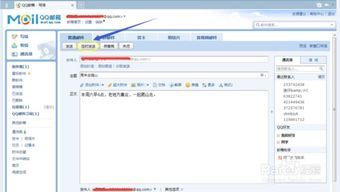
2.1 什么是邮件客户端?它为啥这么香?
简单来说,邮件客户端就是个帮你集中管理所有邮箱账号的“神器”。它是一个安装在你电脑上的软件,就像你的微信、QQ一样。你把你的邮箱账号信息设置进去,以后就不用每次都打开浏览器输密码了,直接打开客户端,所有邮件一览无余,一键登录,丝滑无比。想象一下,你可以在一个地方管理你的工作邮箱、个人邮箱、游戏专用邮箱……是不是很方便?
2.2 主流客户端推荐:总有一款适合你!
- Microsoft Outlook: 微软家的扛把子,功能强大,集成度高,与Word、Excel、PowerPoint等Office家族成员无缝衔接。如果你是商务人士或者日常工作离不开Office套件,那Outlook就是你的绝配。它的日历、任务管理、联系人功能也能帮你把工作安排得明明白白。
- Foxmail(腾讯): 小巧轻便,操作简单,国内用户基数大。界面清爽,功能实用,很适合对邮件客户端没有太高要求,但又想告别网页端的小伙伴。而且它是免费的,简直是“白嫖党”的福音!
- Mozilla Thunderbird: 一款免费开源的邮件客户端,功能可扩展性强,支持各种插件。如果你是Geek玩家,喜欢折腾,或者对邮件客户端有定制化需求,那Thunderbird绝对能满足你的胃口。
- macOS自带邮件: 苹果用户专属,颜值高,操作流畅,与macOS系统无缝衔接。如果你是MacBook用户,直接用它就行,省去了安装第三方软件的麻烦。
2.3 设置客户端:让你的邮箱安家落户(以Outlook为例,兼顾Foxmail等)
这一步是核心,别眨眼,跟着我一步步来!
- 第一步:添加账号。 打开你下载并安装好的邮件客户端(比如Outlook),通常你会看到“添加账户”或“文件”->“账户设置”的选项。勇敢地点进去!
- 第二步:输入邮箱地址。 客户端通常会很聪明地识别你的邮箱地址,然后尝试自动配置大部分设置。如果它自动识别成功,恭喜你,直接跳到最后一步!
- 第三步:手动配置(如果自动识别失败,进阶玩家必看!)。 这也是最容易让人“抓狂”的一步,但别怕,我给你把坑都填平了!
- 第四步:授权码!授权码!授权码! 重要的事说三遍还不够,说一百遍都不嫌多!很多邮箱为了安全,特别是国内的一些大厂邮箱(如QQ邮箱、网易邮箱),在第三方客户端登录时,不再使用你的邮箱登录密码,而是需要你在网页版邮箱设置里生成一个“独立密码”用于第三方客户端登录,这个就叫授权码(或者叫客户端专用密码)。如果你忘了这一步,或者压根不知道有这回事,那你就永远也登录不上客户端,各种报错,各种抓狂,简直要气得当场“栓Q”!
怎么获取授权码?
通常你需要登录你的邮箱网页版,进入“设置”->“账户”或“POP3/IMAP/SMTP服务”->找到“开启/生成授权码”的选项。它会通过手机验证码等方式验证你的身份,然后生成一串字符,把这串字符复制粘贴到客户端的密码输入框里就行了!切记!切记!
- 测试并完成: 客户端会尝试连接服务器,如果所有参数都设置正确,它会提示你“配置成功”!然后,你就能在客户端看到自己的邮件啦!是不是有一种“豁然开朗”的感觉?
Part 3: 邮件收发小技巧,让你瞬间变身“邮件达人”
有了趁手的工具,还得会用不是?这些邮件收发小技巧,能让你在职场和生活中瞬间变身“邮件达人”,提升效率杠杠的!
3.1 撰写邮件:别再写“不明觉厉”的邮件了!
- 收件人(To)、抄送(Cc)、密送(Bcc): 谁是主C(主要接收人),谁是看戏的(知情即可),谁是暗中观察的(不让其他人知道他也在接收),这三者关系一定要搞清楚!
- To: 主要联系对象,希望他回复或执行。
- Cc: 抄送给那些需要知情,但可能不需要直接回复的人,比如你的领导。
- Bcc: 密送,收件人列表中的其他人看不到密送了谁。当你需要同时发邮件给多个不希望彼此知道对方邮箱地址的人时,这个功能就派上用场了,比如发活动通知给很多客户。
- 主题: 邮件的“标题党”,简明扼要,吸引眼球,别搞成“无主题”或者“测试”这种让人摸不着头脑的主题。主题应该能概括邮件的核心内容,比如“关于XX项目的周报”、“紧急:会议时间调整通知”。一个好的主题能让收件人一眼就知道邮件的重要性。
- 正文: 排版整洁,逻辑清晰。重要内容可以加粗、变色、标红,或者使用列表、编号,让你的邮件看起来一目了然。别搞一堆花里胡哨的表情包,除非你和对方很熟,不然会显得不专业。开门见山,直奔主题,节省大家时间。
- 附件: 文件大小限制(大部分邮箱都有25MB-50MB的限制)、格式(发给客户的文档用PDF更稳妥)。如果附件过大,记得压缩或者使用云盘链接。发给领导的文件,别发个压缩包里面一堆乱七八糟的图,文件命名规范化,整理好再发,展现你的专业素养。
- 签名: 专业范儿的象征。设置一个自动签名,包含你的姓名、联系方式、公司/部门、职位等信息。这就像你的名片,让对方知道你是谁,如何联系你。
3.2 收取邮件:不再错过任何重要信息!
- 刷新: 客户端通常会自动刷新,定时检查新邮件。但如果你等不及,或者怀疑有新邮件没收到,手动刷新按钮(通常是个转圈的图标)是你的好朋友,点一下就能立刻检查新邮件。
- 分类: 邮件多了,难免有垃圾邮件、订阅邮件、广告邮件。利用客户端的规则设置功能,自动把这些邮件分类到不同的文件夹,告别“大海捞针”式的查找。你还可以设置重要发件人的邮件自动高亮或提醒,再也不怕错过重要邮件了!
3.3 回复与转发:邮件礼仪不可少!
- 全部回复(Reply All) vs 回复(Reply): 看清楚!这是职场社死现场的“高发区”。“回复”只回复给发件人,而“全部回复”会回复给所有收件人(包括To和Cc)。别把吐槽领导的话发给了所有人,社死现场预定,简直比买错彩票还难受!
- 转发(Forward): 附加自己的批注,说明转发目的。如果你把别人的邮件转发给第三方,最好加上你自己的说明,告诉对方你为什么转发这封邮件,以及需要对方做什么。
3.4 搜索功能:邮件再多也不怕!
邮件多了,找起来简直大海捞针?客户端的搜索功能是你的救星!你可以通过关键词、发件人、收件人、日期、邮件主题、是否有附件等多种组合拳进行搜索,瞬间定位你想找的那封邮件。熟练使用搜索功能,能帮你省下大量时间。
Part 4: 邮箱安全知多少,数字世界别裸奔!
邮箱就像你的数字金库,里面可能存放着重要的合同、个人隐私信息、各种账号的找回凭证。所以,邮箱安全绝对不能忽视,不然你可能会遭受不可挽回的损失,哭都来不及!
- 密码设置: 再次强调,密码一定要复杂!大写字母+小写字母+数字+特殊字符,长度最好超过12位。复杂一点,黑客看了都头疼。定期更换密码也是个好习惯,但别换成有规律可循的,比如“password123”换成“password124”。
- 两步验证/二次验证: 这是最有效的安全防护措施之一!开启后,除了输入密码,你还需要通过手机验证码、指纹、Google Authenticator等方式进行二次验证。这就像给你的金库多加一道锁,即使密码泄露,别人也无法轻易登录你的邮箱,安全感直接爆棚!
- 防钓鱼邮件: 不认识的链接别乱点,不明附件别乱下!这是数字世界的“黄金法则”。钓鱼邮件通常伪装成银行、快递公司、知名网站等发送,诱导你点击链接输入个人信息,或者下载携带病毒的附件。天上不会掉馅饼,只会掉病毒和陷阱。收到这类邮件,直接扔进垃圾箱,或者举报!
- 定期清理垃圾邮件: 不仅能释放邮箱空间,还能减少潜在的安全风险。有些垃圾邮件可能隐藏着恶意链接或图片,虽然你没点,但它们的存在本身就是个隐患。
- 公共电脑上务必退出登录: 在网吧、图书馆、学校等公共电脑上使用邮箱后,务必务必务必退出登录!不然你的邮箱就像没关门的家,任何人都能随意进出,你的隐私和安全就完全暴露了,那后果简直不堪设想!
- 警惕陌生邮件中的二维码: 有些不法分子会发送带有二维码的邮件,诱导你扫描,然后窃取你的个人信息或进行诈骗。不认识的二维码,宁可不扫,不能乱扫。
- 检查发件人地址: 有些钓鱼邮件会伪装成知名公司的名字,但发件人邮箱地址可能是一串乱码或者和官方邮箱地址有细微差别。仔细核对发件人地址,是识别钓鱼邮件的重要手段。
好了,今天的电脑邮箱深度教程就到这里。从注册到客户端设置,再到日常收发和安全维护,是不是感觉自己已经从“邮件小白”晋升为“邮件小能手”了?
赶紧打开你的电脑,跟着操作起来,让你的工作和生活效率蹭蹭往上涨!
记住,数字世界,效率为王!下次再有邮件需求,你就是办公室里最靓的仔!